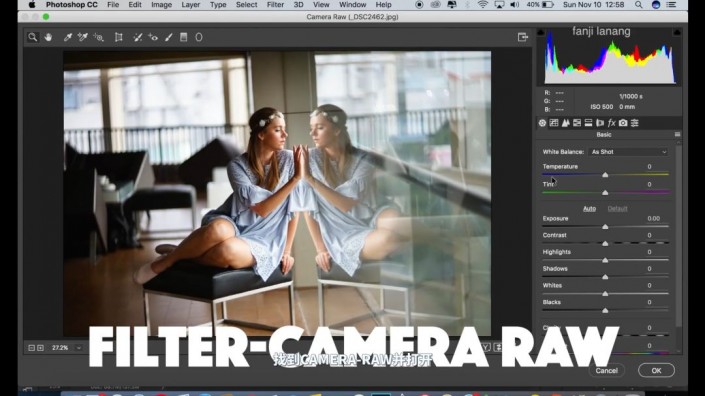风景后期,调出清新优雅的莲蓬照片
2022-12-25 13:13:22
来源/作者: /
己有:22人学习过
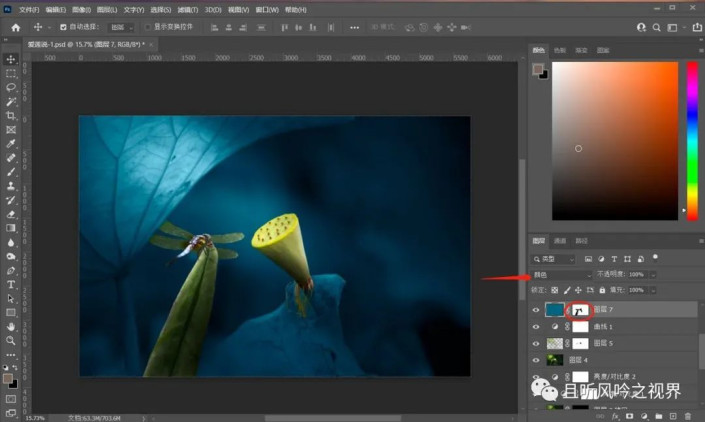
10,盖印图层,进入ACR中对整个照片颜色进入细调。下面的色相,饱和度和明亮度不是死的,颜色没有好坏,只有合适不合适之分。

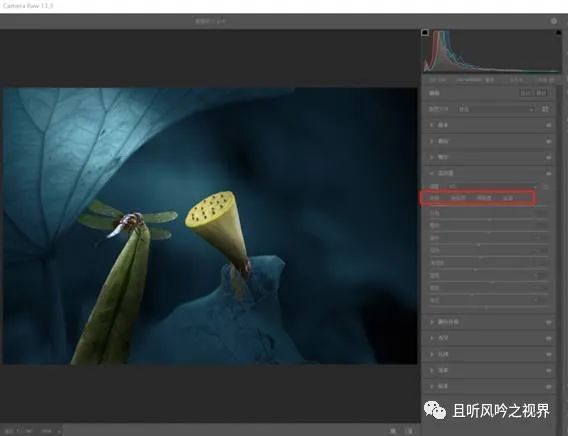

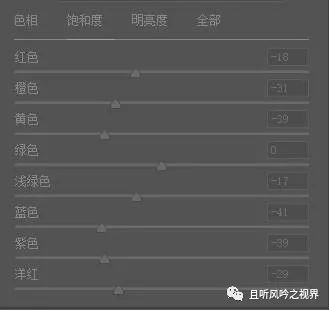

11,然后进入PS,新建文字和红色签章图层,也可以加自己的LOGO。到此照片的调整基本完成,后面就是保存和输出的工作,输出JPG时,点PS菜单“编辑”-“转换为配置文件”-目标空间选sRGBIEC966-2.1, 然后确定,保存JPG时选择合适的JPG大小,然后保存。

完成:
 新手学PS请到:
新手学PS请到:
更多作品:



每个人的审美不一样,也看到很多大师的荷花大片, 要企及他们的高度还得努力,教程所涉及的后期很简单, 主要是影调和颜色二步调片。来学习一下吧。